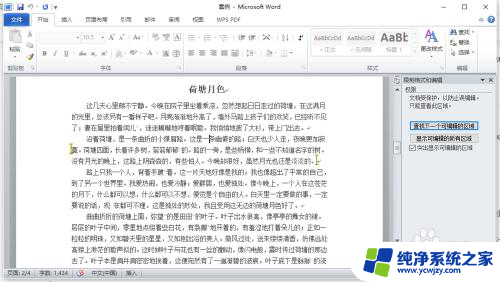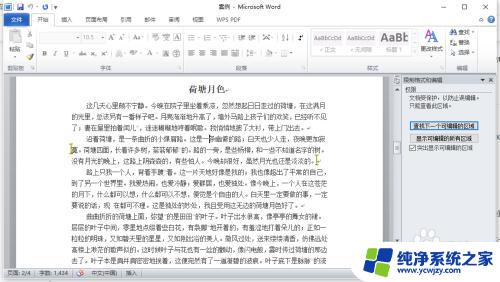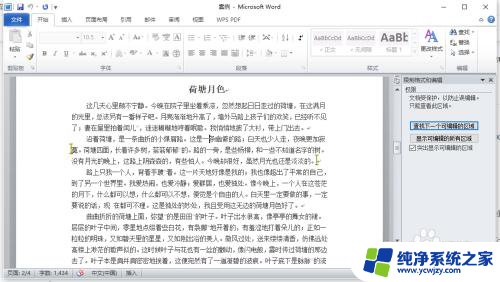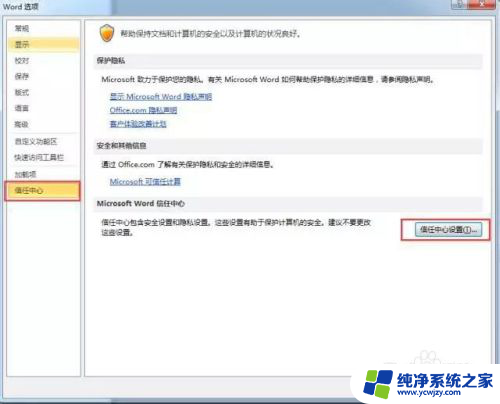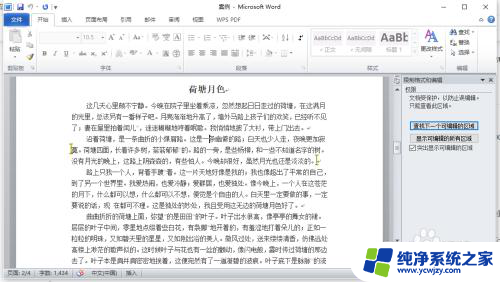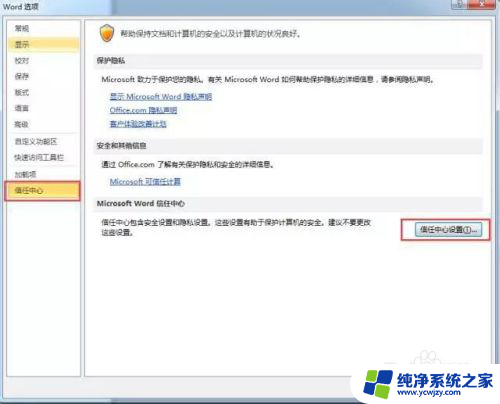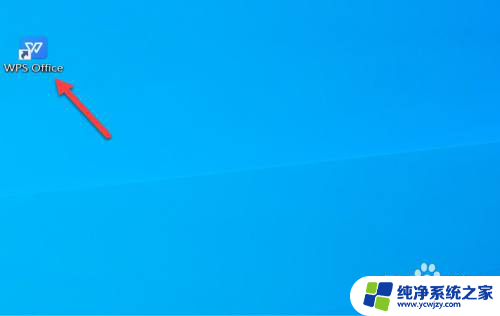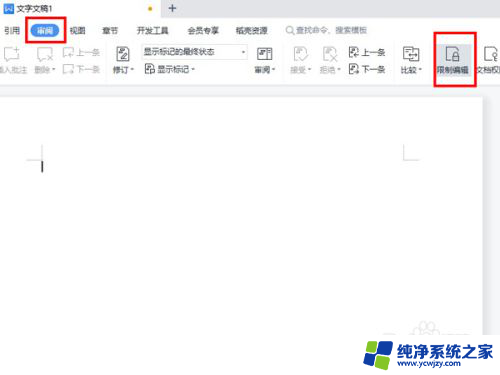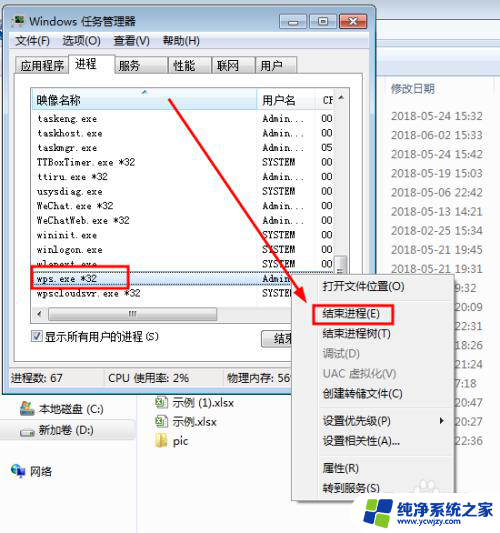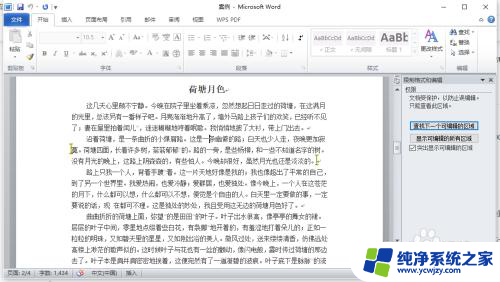文档打开都是只读模式 word如何取消只读模式
更新时间:2024-02-04 16:52:01作者:yang
在工作中,我们经常会遇到需要编辑或修改Word文档的情况,有时候我们打开的文档却处于只读模式,无法对其进行任何更改。这无疑给我们带来了不便和困扰。如何取消Word的只读模式呢?在本文中我们将探讨几种简单有效的方法,帮助我们轻松取消只读模式,实现对文档的自由编辑和修改。无论是通过修改文件属性、使用编辑密码还是通过其他手段,我们都能找到适合自己的解决方案,让只读模式不再成为我们工作中的绊脚石。
操作方法:
1.为office设置受信任位置,以后只要文件是在信任位置上的。也就不会再出现只读情况了。(文件-选项-信任中心-信任中心设置-受信任位置)
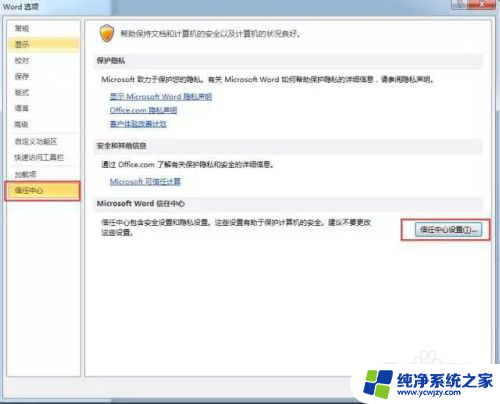
2.允许网络上的受信任位置,这项选择微软是不推荐的,除非有特殊用途。
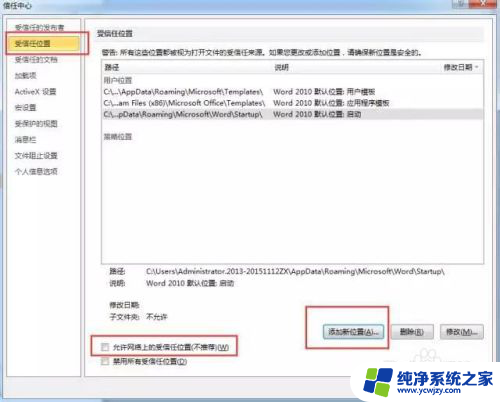
以上是文档打开只读模式的全部内容,如果遇到这种情况,您可以按照以上操作解决,非常简单快速,一步到位。